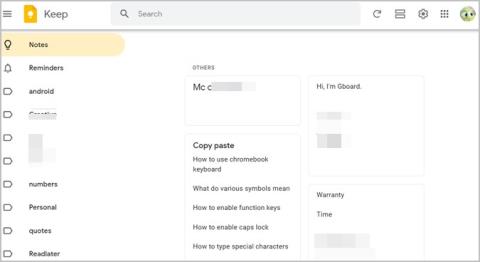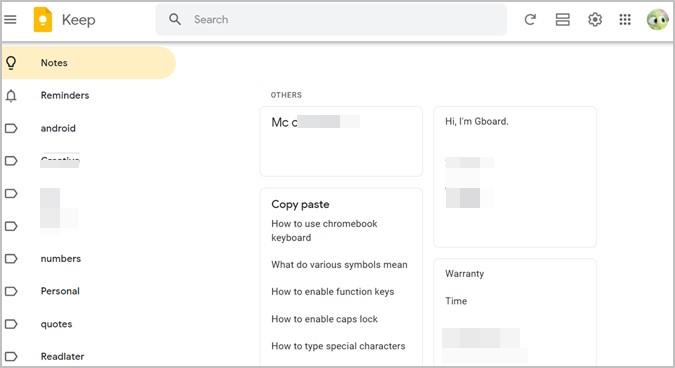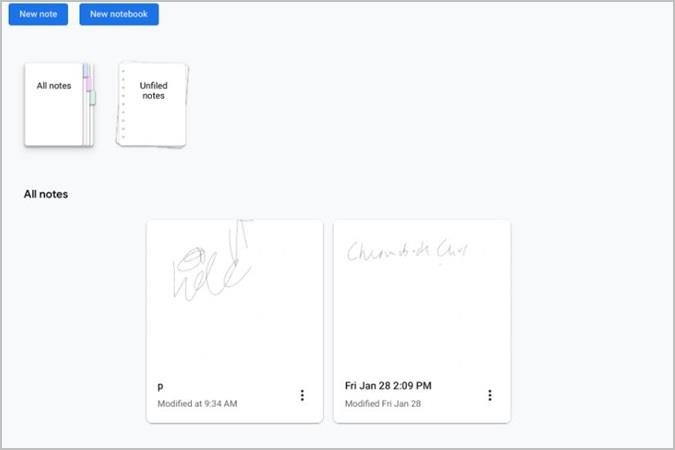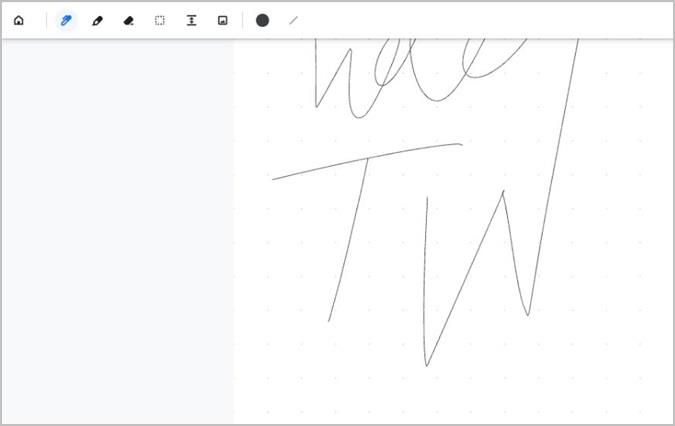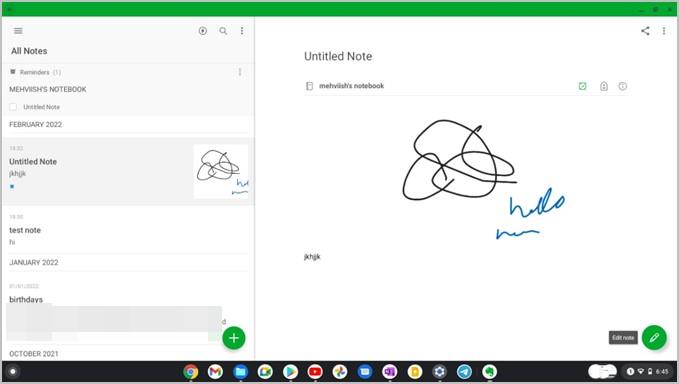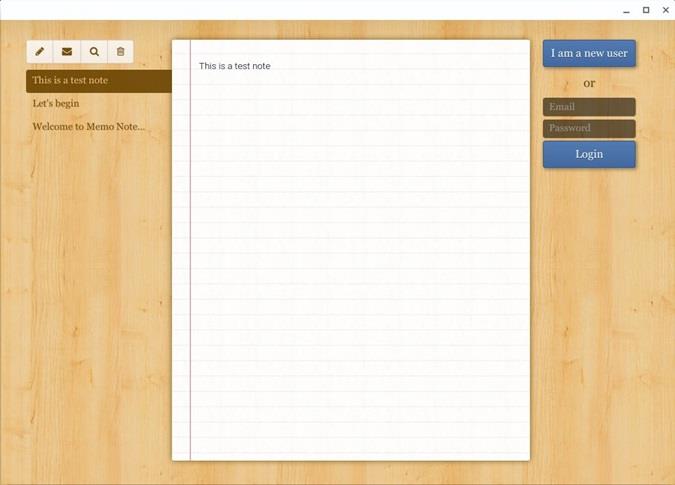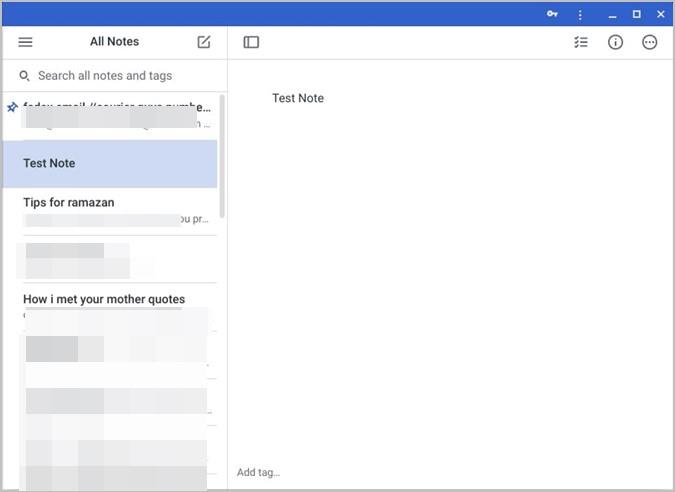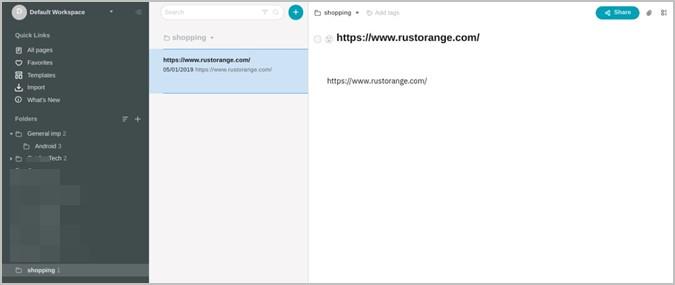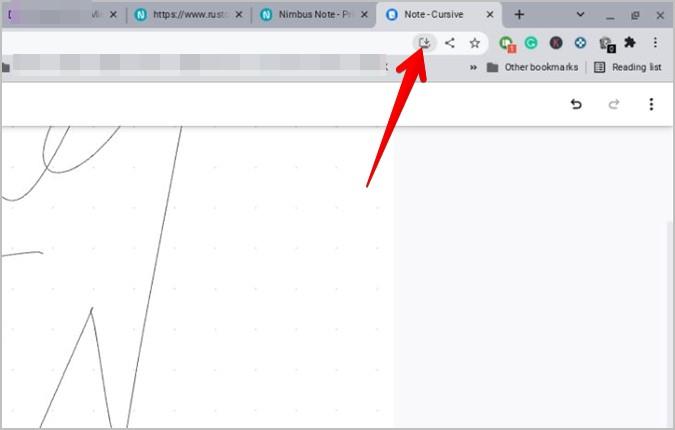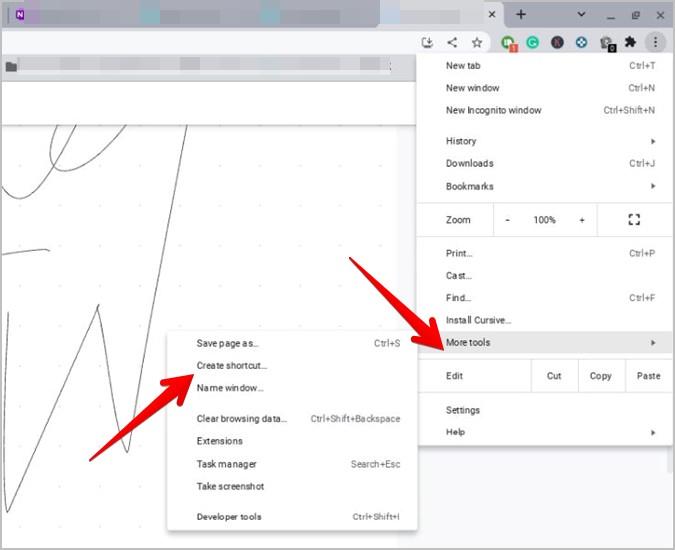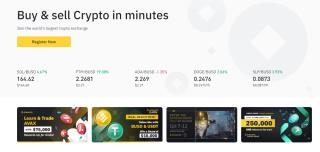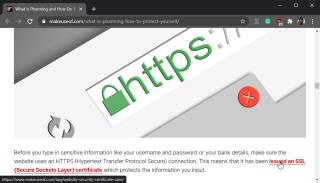Chromebook może być świetnym zamiennikiem tabletów. Wielu z nas używa tabletów do robienia notatek. Szukasz aplikacji do notatek na Chromebooka? Wylądowałeś we właściwym miejscu. Notatki możesz pisać na Chromebooku za pomocą klawiatury lub rysika, jeśli masz Chromebooka z ekranem dotykowym. Sprawdźmy najlepszą darmową aplikację do robienia notatek na Chromebooki.
Darmowe aplikacje Notatki na Chromebooki
1. Google Keep
Google Keep to jedna z najlepszych aplikacji do robienia notatek na Chromebooki. Niezależnie od tego, czy chcesz utworzyć prostą notatkę tekstową, pisać rysikiem, czy dodać obraz, Google Keep obsługuje wszystkie. Chociaż brakuje w nim folderów dla organizacji, co jest jego największą wadą. Obsługuje jednak tagi.
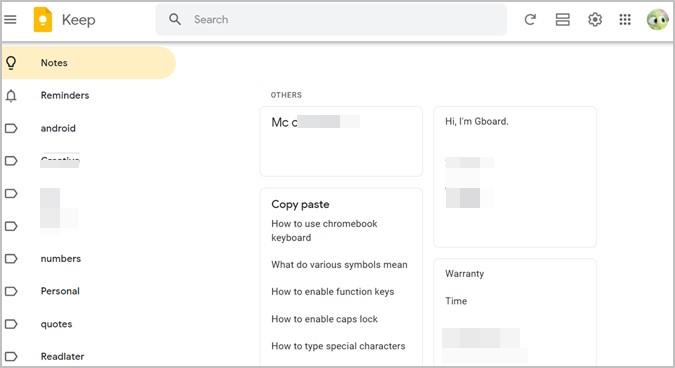
Możesz przypiąć notatki do góry, oznaczyć je kolorami (według ich typu, priorytetu lub czegokolwiek innego), a nawet zmienić ich kolejność za pomocą prostej techniki przeciągania i upuszczania. Google Keep obsługuje również listy i przypomnienia. Co więcej, jeśli napiszesz dużą notatkę, możesz ją łatwo skopiować do Dokumentów Google. I oczywiście jest to aplikacja wieloplatformowa z dedykowanymi aplikacjami dostępnymi na Androida i iOS. Sprawdź najlepsze wskazówki dotyczące korzystania z Google Keep .
Wyświetl Google Keep
2. Kursywa
Cursive to nowa aplikacja do robienia notatek od samego Google do odręcznych notatek. Nie obsługuje notatek tekstowych, ale możesz dodawać obrazy w swoich notatkach. Możesz pisać palcami, myszą lub rysikiem. Aplikacja oferuje prosty interfejs bez konieczności uczenia się. Na szczęście obsługuje funkcję notatników w celu porządkowania notatek.
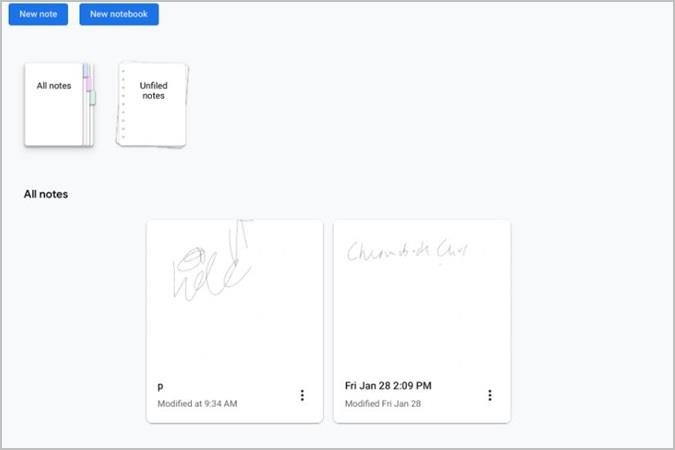
Możesz zmienić tło swoich notatek i wyeksportować dokument jako plik PDF. Twoje notatki są synchronizowane z kontem Google i można uzyskać do nich dostęp z dowolnego urządzenia, ponieważ jest to aplikacja internetowa. Jednak notatki są w formacie tylko do odczytu na innych urządzeniach.
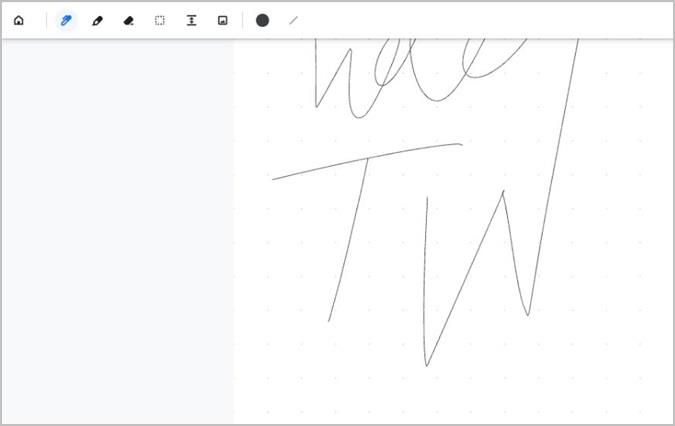
Otwórz kursywą
3. Evernote
Evernote, jedna z najpopularniejszych aplikacji do robienia notatek, jest również dostępna na Chromebooki. Możesz dodawać notatki tekstowe, tworzyć odręczne notatki, robić notatki głosowe i dołączać pliki do notatki. Aplikacja oferuje przypomnienia, tagi i funkcje notatnika do organizowania notatek.
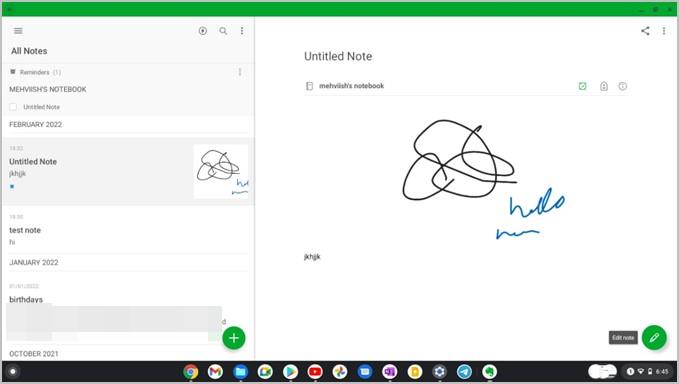
Najbardziej podoba mi się w tej aplikacji to, że jest to aplikacja wieloplatformowa. Więc mogę go używać na dowolnym urządzeniu. Jednak wadą jest to, że możesz zsynchronizować się z dwoma urządzeniami tylko w wersji darmowej, a pamięć jest ograniczona do 60 MB miesięcznie. Przeczytaj porównanie Google Keep i Evernote.
Pobierz Evernote ze Sklepu Play
4. Microsoft OneNote
Wcześniej OneNote był dostępny jako aplikacja, którą można było pobrać ze Sklepu Play na Chromebooku. Jednak Microsoft usunął go wraz z innymi aplikacjami pakietu Office. Teraz musisz korzystać z aplikacji internetowej OneNote na swoim Chromebooku.
Jest to jedna z najlepszych aplikacji do robienia odręcznych notatek na Chromebooku. Oprócz tego OneNote umożliwia organizowanie notatek za pomocą sekcji i podsekcji. Możesz nawet oznaczyć swoje notatki dla lepszej organizacji. OneNote obsługuje również tabele, możliwość dołączania plików, obrazów, dźwięku i wiele więcej. Możesz dostosować wygląd strony, styl czcionki, rozmiar, kolor i nie tylko. Obsługuje również notatki głosowe.
Zobacz OneNote
5. Notatnik do notatek
Jeśli szukasz prostej aplikacji do robienia notatek, w której możesz szybko zapisywać rzeczy, lub takiej z łatwym w obsłudze interfejsem, Notatnik Memo będzie doskonałym wyborem. Aplikacja otwiera się z linią w linie na drewnianym tle, na której możesz od razu zacząć pisać notatkę.
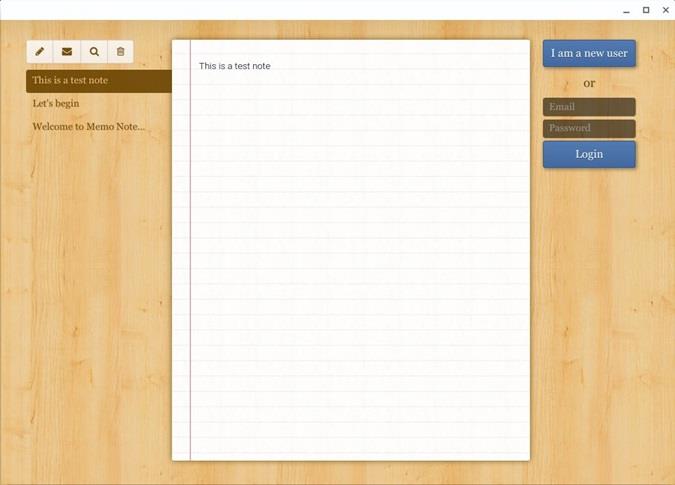
Nie obsługuje dodatkowych funkcji, takich jak obrazy, tagi, notatki głosowe lub notatki odręczne. Jest to czysto tekstowa aplikacja do robienia notatek. Możesz synchronizować swoje notatki z chmurą i uzyskiwać do nich dostęp z dowolnego urządzenia pod adresem memonotepad.com . Dostajesz także aplikacje na iPhone'a i iPada.
Pobierz rozszerzenie Notatnik do Chrome
6. Prosta uwaga
Jak sama nazwa wskazuje, Simplenote to prosta aplikacja do robienia notatek dostępna na wszystkie urządzenia. Aby korzystać z niej na Chromebooku , musisz otworzyć app.simplenote.com i zainstalować progresywną aplikację internetową. Alternatywnie możesz pobrać Simplenote ze Sklepu Play na Chromebooku.
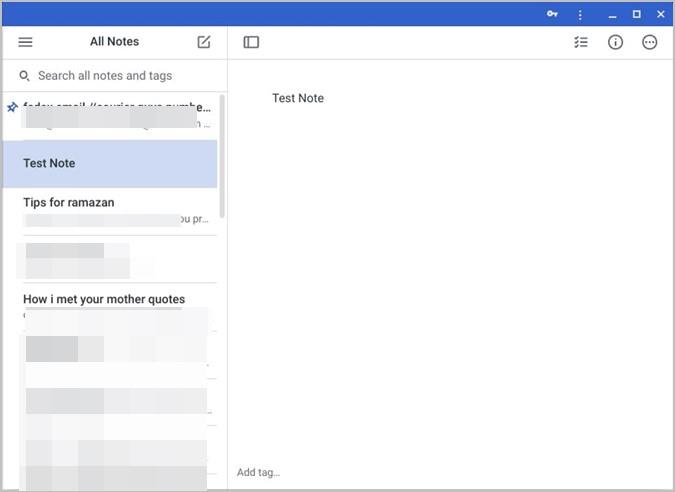
Aplikacja jest całkowicie darmowa i oferuje funkcję synchronizacji w chmurze. Możesz dodać tagi, aby uporządkować notatki. Obsługuje format przecen, możliwość przypinania notatek, tworzenia list kontrolnych, współpracy i wiele więcej. Ta aplikacja nie obsługuje jednak pisma odręcznego ani możliwości dołączania obrazów lub notatek głosowych.
7. Notatka Nimbusa
Nimbus Note to kolejna interesująca aplikacja do robienia notatek. Możesz z niego korzystać za pośrednictwem wersji internetowej lub pobrać aplikację na Androida . Aplikacja obsługuje wiele poziomów hierarchii, od obszarów roboczych po foldery i podfoldery. Pozwala nawet dodawać tagi i formatować notatki za pomocą paska narzędzi tekstowych, tak jak w dowolnej aplikacji do pisania dokumentów.
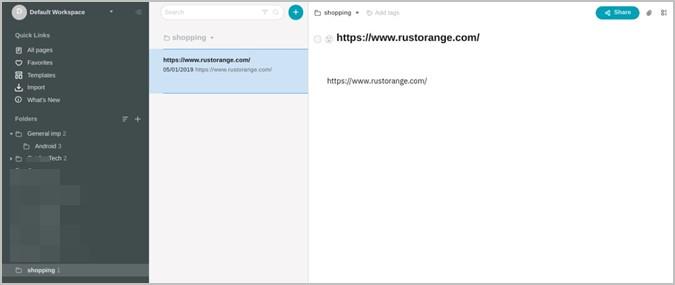
Aplikacja świetnie nadaje się do robienia długich notatek, co może okazać się przydatne dla uczniów. Możesz utworzyć notatkę od podstaw lub powielić istniejące szablony.
8. Karteczki samoprzylepne
Użytkownicy systemu Windows od dawna korzystają z Sticky Notes . Jeśli szukasz czegoś podobnego na Chromebooku, mamy dla Ciebie Sticky Notes firmy ProWebJect. Zainstaluj aplikację z Chrome Web Store i uruchom aplikację. Poczujesz się jak w domu, ponieważ interfejs jest podobny do wszystkich aplikacji Sticky Notes.
Możesz zmienić kolor notatek, dodać formatowanie, takie jak pogrubienie, kursywa i podkreślenie. Aplikacja umożliwia także dodawanie list numerowanych i punktowanych oraz zmianę stylu czcionki. Co ciekawsze, możesz również używać funkcji zamiany mowy na tekst do tworzenia notatek.
Zobacz karteczki samoprzylepne
Jak zainstalować aplikację internetową na Chromebooku
Niektóre z wyżej wymienionych aplikacji do robienia notatek to aplikacje internetowe. Oznacza to, że musisz użyć przeglądarki, aby uzyskać dostęp do ich witryny. Jednak na Chromebookach możesz utworzyć do nich skrót i uzyskać do nich dostęp z ekranu aplikacji lub przypiąć je do półki Chromebooka.
Aby to zrobić, otwórz żądaną witrynę w przeglądarce Chrome na swoim Chromebooku. W niektórych witrynach na pasku adresu może być widoczny przycisk Instaluj. Dotknij lub kliknij, aby zainstalować aplikację.
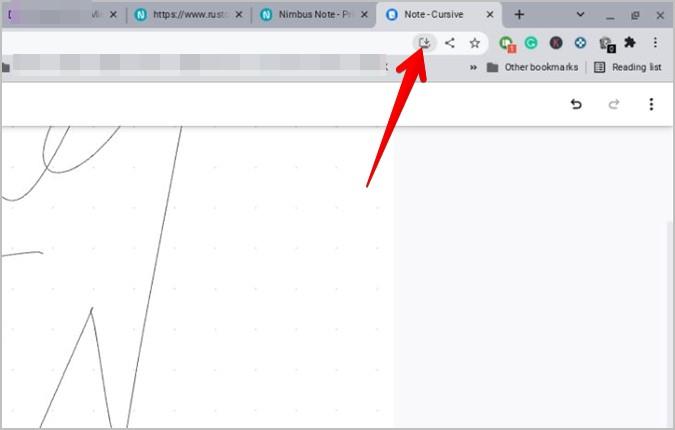
Możesz też kliknąć ikonę z trzema kropkami i przejść do Więcej narzędzi , a następnie Utwórz skrót . Po utworzeniu skrótu na Chromebooku naciśnij go i przytrzymaj, a następnie wybierz z menu Przypnij do półki.
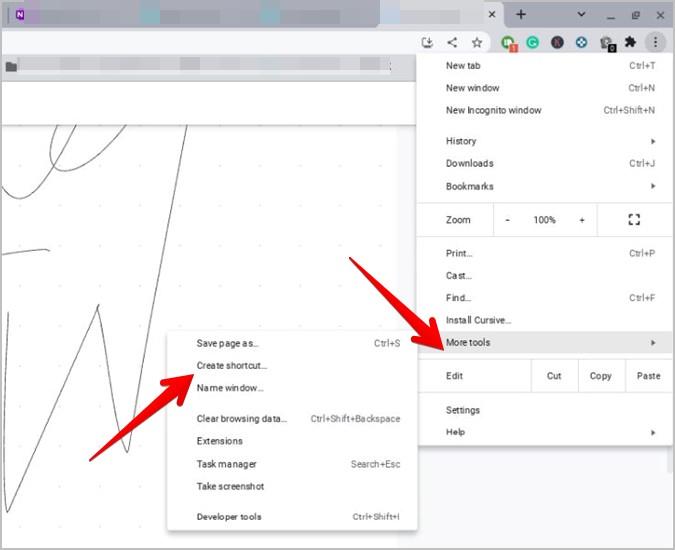
Często zadawane pytania (FAQ)
1. Jakie są najlepsze aplikacje do pisania odręcznego?
Do robienia odręcznych notatek możesz wypróbować aplikacje takie jak INKredible, OneNote i Squid. Sprawdź inne niesamowite aplikacje do pisania odręcznego .
2. Jak robić notatki klasowe na Chromebooku?
Do robienia notatek z zajęć możesz wypróbować aplikację Google Cursive, Evernote, OneNote, Nimbus, Notion lub Zoho Notebooks .
Maluj i rysuj na Chromebooku
Mam nadzieję, że spodobała Ci się lista najlepszych aplikacji do robienia notatek na Chromebooka. Jeśli jesteś uczniem, wypróbuj najlepsze aplikacje na Chromebooka dla uczniów . Przyjrzyj się także interesującym PWA do zainstalowania na Chromebooku . Możesz też polubić aplikacje do rysowania i malowania dla systemu operacyjnego Chrome .